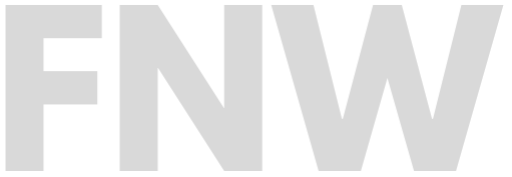Berichten
🌌 The Sky and The Stars – 24/7 Live Hemelobservatie ✨
🌌 The Sky and The Stars – 24/7 Live Hemelobservatie ✨
Welkom bij The Sky and The Stars! Een uniek project waarbij we de schoonheid van de hemel vastleggen met 24/7 livestreams en prachtige timelapses. Of het nu gaat om indrukwekkende wolkenformaties, heldere sterrennachten of bijzondere hemelverschijnselen – je kunt het hier allemaal live meemaken.
📡 Wat kun je verwachten?
🔹 24/7 live beelden van de lucht
🔹 Timelapses van eerdere opnames
🔹 Een archief met terug te kijken beelden
🔹 Updates en nieuwe video’s rechtstreeks in onze Android-app
💻 Eigen netwerk & hosting
Met mijn achtergrond in ICT heb ik een netwerk van servers opgezet waarop alles zelf wordt gehost. Dit betekent een stabiele livestream en een betrouwbare opslag van beelden.
📱 Android-app
Wil je altijd op de hoogte blijven? Download onze app en ontvang meldingen zodra we nieuwe video’s uploaden of updates delen!
🌍 Bezoek onze website voor meer informatie & livestreams
🔗 https://theskyandthestars.lahelmondia.nl/
📺 Volg ons op YouTube
🔗 TheSkyAndTheStars2023
Volg, like en deel als je het tof vindt! Veel kijkplezier! 🚀✨
FNW Webanalytics – Real-time Inzicht in uw Website of Webapplicatie
Je wordt doorgestuurd. Als dit niet automatisch gebeurt, klik hier.
Stappenplan: Taakbeheer gebruiken en openen (Windows 7, Windows 10, en Windows 11)
Wat is Taakbeheer?
Taakbeheer is een ingebouwd hulpprogramma in Windows waarmee je:
- Lopende programma’s en processen kunt bekijken.
- Programma’s die niet reageren kunt afsluiten.
- Het geheugengebruik, CPU-belasting en netwerkactiviteit kunt controleren.
- Opstartprogramma’s kunt beheren (Windows 10 en 11).
Hoe Taakbeheer openen?
1. Sneltoets (Windows 7, 10 en 11)
- Druk op Ctrl + Shift + Esc.
- Taakbeheer wordt direct geopend.
2. Via de taakbalk
- Klik met de rechter muisknop op een lege plek op de taakbalk (onderaan het scherm).
- Selecteer Taakbeheer in het menu.
3. Via de toetsencombinatie Ctrl + Alt + Delete
- Druk op Ctrl + Alt + Delete tegelijk.
- Er verschijnt een blauw scherm met opties.
- Klik op Taakbeheer starten.
4. Via het Startmenu
- Klik op de Startknop.
- Typ Taakbeheer of Task Manager in de zoekbalk.
- Klik op het resultaat om Taakbeheer te openen.
Wat kun je doen in Taakbeheer?
1. Processen beëindigen
- Klik op het tabblad Processen.
- Selecteer het programma of proces dat je wilt sluiten (bijvoorbeeld een programma dat niet meer reageert).
- Klik op Taak beëindigen of End Task.
⚠️ Let op: Sluit geen systeemprocessen af, want dit kan de werking van Windows beïnvloeden.
2. Prestaties controleren
- Ga naar het tabblad Prestaties.
- Hier zie je het gebruik van:
- CPU (processor).
- Geheugen (RAM).
- Netwerkactiviteit.
- Schijfgebruik.
- Handig om te zien welke processen je computer belasten.
3. Opstartprogramma’s beheren (Windows 10 en 11)
- Ga naar het tabblad Opstarten.
- Hier kun je zien welke programma’s automatisch starten wanneer je computer wordt ingeschakeld.
- Klik met de rechter muisknop op een programma en selecteer Uitschakelen om te voorkomen dat het automatisch start.
4. Gebruikers beheren
- Klik op het tabblad Gebruikers om te zien welke gebruikerssessies actief zijn.
- Je kunt hier sessies beëindigen of controleren hoeveel bronnen een gebruiker gebruikt.
5. Meer details weergeven (Windows 10 en 11)
- Klik onderaan op Meer details als Taakbeheer in de eenvoudige modus wordt geopend.
- Dit geeft meer informatie, zoals gedetailleerde processen, services en gebruiksstatistieken.
Tips voor het gebruik van Taakbeheer
- Langzame pc oplossen
- Gebruik het tabblad Processen om te zien welke processen veel CPU, geheugen of schijfgebruik verbruiken.
- Sluit onnodige processen af.
- Bevroren programma afsluiten
- Als een programma niet reageert, selecteer je het programma en klik je op Taak beëindigen.
- Hulp bij virussen of malware
- Gebruik Taakbeheer om verdachte processen op te sporen die veel middelen gebruiken en sluit deze af (zoek later online wat deze processen doen).
Stappenplan: Software verwijderen op Windows 7, Windows 10, en Windows 11
Windows 7
- Open het Configuratiescherm
- Klik op de Startknop (linksonder in het scherm).
- Selecteer Configuratiescherm in het menu.
- Ga naar Programma’s
- Klik op Programma’s of Programma’s en Onderdelen.
- Zoek de software die je wilt verwijderen
- Er verschijnt een lijst met alle geïnstalleerde programma’s.
- Scroll naar de software die je wilt verwijderen.
- Verwijderen van de software
- Klik met de rechter muisknop op de naam van de software.
- Selecteer Verwijderen of Deïnstalleren.
- Volg de stappen in de deïnstallatie-wizard die verschijnt.
- Herstart de computer (indien nodig)
- Sommige programma’s vragen om een herstart. Klik op Nu opnieuw opstarten als daarom wordt gevraagd.
Windows 10
- Open de Instellingen
- Klik op de Startknop en selecteer het tandwielicoon (Instellingen).
- Of gebruik de sneltoets Windows-toets + I.
- Ga naar Apps
- Klik in het instellingenmenu op Apps.
- Zoek de software
- Onder Apps en Onderdelen zie je een lijst met alle geïnstalleerde programma’s.
- Gebruik de zoekbalk bovenaan om het programma snel te vinden.
- Verwijderen van de software
- Klik op de naam van de software.
- Druk op Verwijderen of Deïnstalleren.
- Bevestig de verwijdering en volg de instructies.
- Controleer of de software verwijderd is
- Controleer na de deïnstallatie of het programma nog in de lijst staat. Indien nodig kun je opnieuw proberen.
Windows 11
- Open de Instellingen
- Klik met de rechter muisknop op de Startknop (linksonder of in het midden van de taakbalk).
- Selecteer Instellingen in het menu.
- Ga naar Apps
- Klik in de linker zijbalk op Apps.
- Kies vervolgens Geïnstalleerde apps.
- Zoek de software
- Scrol door de lijst of gebruik de zoekbalk bovenaan om de software te vinden.
- Verwijderen van de software
- Klik op de drie puntjes naast de software die je wilt verwijderen.
- Selecteer Verwijderen.
- Bevestig en volg de stappen in de deïnstallatie-wizard.
- Herstart indien nodig
- Sommige programma’s vereisen een herstart. Sla je werk op en start de computer opnieuw op.
Veelvoorkomende Tips
- Systeemrechten: Zorg dat je bent ingelogd als een gebruiker met beheerdersrechten.
- Niet-verwijderbare software: Sommige programma’s kunnen niet verwijderd worden, bijvoorbeeld ingebouwde Windows-tools.
- Extra opruimen: Gebruik tools zoals CCleaner om restbestanden te verwijderen als je extra ruimte wilt vrijmaken.
- Alternatieve methode: Als de stappen niet werken, kijk op de website van de softwareleverancier voor een specifieke deïnstallatietool.
Feestdagen 2024/2025
Het jaar is alweer bijna voorbij, en voor we het weten, verwelkomen we 2025. Wat gaat de tijd toch snel! Het lijkt nog maar kort geleden dat we aan dit jaar begonnen, en nu staan we alweer aan de vooravond van een nieuw begin.
De feestdagen zijn in aantocht, en overal om ons heen begint de warme en gezellige kerstsfeer zich te verspreiden. Straten worden prachtig verlicht, huizen versierd met glinsterende lichtjes en kerstbomen, en de geur van versgebakken lekkernijen vult de lucht. Het is een tijd van samenzijn, van liefde en van dankbaarheid – een moment om even stil te staan bij wat echt belangrijk is.
En zodra de klokken op oudjaarsavond twaalf uur slaan, knallen we vol enthousiasme 2025 in! Het nieuwe jaar belooft nieuwe kansen, avonturen en herinneringen die we samen kunnen maken.
Wij willen jou hierbij een ontzettend gezellige, warme en veilige kerst toewensen, gevuld met liefde, geluk en mooie momenten samen met degenen die je dierbaar zijn. Daarnaast hopen we dat je oud en nieuw met een grote glimlach kunt vieren, en dat je het nieuwe jaar fris en vol goede moed kunt beginnen. Mogen 2025 en de dagen die daarop volgen voor jou en iedereen om je heen gevuld zijn met geluk, gezondheid en succes.
Maak er iets moois van en geniet van elk moment!

Gebruikershandleiding: FNW Vault Desktop-app voor Linux
Gebruikershandleiding: FNW Vault Desktop-app voor Linux
URL voor toegang: https://vault.flootsnetwork.nl
Vaultwarden is een open-source wachtwoordbeheerder die nu ook beschikbaar is als desktopapplicatie voor Linux. Deze handleiding beschrijft de installatie en het gebruik van de Vaultwarden-desktopapp op een Linux-systeem.
Inhoud
- Installeren van Vaultwarden voor Linux
- Verbinden met de Vaultwarden-server
- Inloggen en toegang krijgen tot je kluis
- Dashboard-overzicht
- Items beheren (Inloggegevens, Notities, etc.)
- Mappen en categorieën
- Instellingen beheren
- Beveiliging en privacy-instellingen
- Veelgestelde vragen (FAQ)
1. Installeren van Vaultwarden voor Linux
Stappen om de Vaultwarden-desktopapp te installeren:
- Ga naar de downloadpagina:
- Bezoek de Vaultwarden downloadpagina.
- Download het installatiebestand:
- Kies het juiste bestand voor jouw Linux-distributie. De beschikbare opties zijn:
- .deb-bestand voor Debian-gebaseerde distributies zoals Ubuntu.
- .rpm-bestand voor Red Hat-gebaseerde distributies.
- AppImage voor een universeel bestand dat op vrijwel alle Linux-distributies werkt.
- Kies het juiste bestand voor jouw Linux-distributie. De beschikbare opties zijn:
- Installeer de applicatie:
- Voor Debian/Ubuntu-gebaseerde systemen:
- Open de terminal en voer het volgende commando uit om het .deb-bestand te installeren:bashCode kopiëren
sudo dpkg -i /path/to/bitwarden*.deb
- Open de terminal en voer het volgende commando uit om het .deb-bestand te installeren:bashCode kopiëren
- Voor Red Hat/CentOS-gebaseerde systemen:
- Gebruik het volgende commando om het .rpm-bestand te installeren:bashCode kopiëren
sudo rpm -i /path/to/bitwarden*.rpm
- Gebruik het volgende commando om het .rpm-bestand te installeren:bashCode kopiëren
- Voor AppImage:
- Geef de AppImage-bestand uitvoeringsrechten:bashCode kopiëren
chmod +x /path/to/bitwarden*.AppImage - Dubbelklik vervolgens op het bestand om de applicatie uit te voeren.
- Geef de AppImage-bestand uitvoeringsrechten:bashCode kopiëren
- Voor Debian/Ubuntu-gebaseerde systemen:
- Open de Vaultwarden-desktopapp:
- Na de installatie kun je de Vaultwarden-app openen vanuit het applicatiemenu of door het via de terminal uit te voeren:bashCode kopiëren
bitwarden
- Na de installatie kun je de Vaultwarden-app openen vanuit het applicatiemenu of door het via de terminal uit te voeren:bashCode kopiëren
2. Verbinden met de Vaultwarden-server
- Open de Vaultwarden-app:
- Na de installatie wordt de Vaultwarden-app geopend. Je ziet een inlogscherm.
- Voer de Vaultwarden-URL in:
- In het inlogscherm, onder de velden voor gebruikersnaam en wachtwoord, zie je een veld voor de server-URL. Vul hier de URL van je Vaultwarden-server in:
Https://vault.flootsnetwork.nl
- In het inlogscherm, onder de velden voor gebruikersnaam en wachtwoord, zie je een veld voor de server-URL. Vul hier de URL van je Vaultwarden-server in:
- Inloggen met je account:
- Voer je gebruikersnaam en wachtwoord in.
- Als je twee-factor-authenticatie (2FA) hebt ingeschakeld, voer dan de 2FA-code in.
- Klik op Inloggen om toegang te krijgen tot je kluis.
3. Inloggen en toegang krijgen tot je kluis
Na het succesvol inloggen, wordt je naar het Vaultwarden-dashboard geleid. Hier kun je al je opgeslagen wachtwoorden, notities en andere gegevens beheren.
4. Dashboard-overzicht
Het Dashboard toont al je opgeslagen items. Enkele belangrijke secties van het dashboard zijn:
- Zoekfunctie: Hiermee kun je snel zoeken naar specifieke items.
- Inloggegevens: Hier kun je alle opgeslagen gebruikersnamen en wachtwoorden voor websites en applicaties bekijken.
- Notities: Beheer en bekijk je veilige notities.
- Mappen: Organiseer je gegevens door ze in verschillende mappen te plaatsen.
5. Items beheren (Inloggegevens, Notities, etc.)
5.1 Een nieuw item toevoegen
- Klik op de + Toevoegen knop (meestal rechtsboven of onderaan het dashboard).
- Kies het type item dat je wilt toevoegen (bijvoorbeeld Inloggegevens, Notities, enz.).
- Vul de vereiste gegevens in, zoals:
- Naam van de website/app.
- Gebruikersnaam.
- Wachtwoord.
- Extra notities.
- Klik op Opslaan om het item op te slaan in je kluis.
5.2 Een item bewerken
- Klik op het item dat je wilt bewerken.
- Klik op de Bewerken knop (meestal een potloodpictogram).
- Breng de gewenste wijzigingen aan (bijvoorbeeld gebruikersnaam, wachtwoord, notities).
- Klik op Opslaan om de wijzigingen op te slaan.
5.3 Een item verwijderen
- Klik op het item dat je wilt verwijderen.
- Klik op de Verwijder knop (meestal een prullenbakpictogram).
- Bevestig de verwijdering van het item.
6. Mappen en categorieën
6.1 Een nieuwe map maken
- Ga naar het Dashboard en klik op de Mappen beheren sectie.
- Klik op Nieuwe map en geef deze een naam (bijvoorbeeld “Werk”, “Banken”, “Sociale Media”).
- Klik op Opslaan om de map aan te maken.
6.2 Items aan een map toewijzen
- Klik op het item dat je wilt verplaatsen.
- Klik op Bewerken.
- Selecteer de map waar je het item naartoe wilt verplaatsen.
- Klik op Opslaan om de wijziging op te slaan.
7. Instellingen beheren
7.1 Algemene instellingen
- Klik op de Instellingen knop (meestal rechtsboven of via het menu).
- Hier kun je verschillende instellingen aanpassen, zoals:
- Wachtwoordinstellingen: Verander je masterwachtwoord.
- Twee-factor-authenticatie: Zet 2FA aan voor extra beveiliging.
- Automatische vergrendeling: Stel een tijd in waarna de kluis automatisch wordt vergrendeld.
7.2 Veilige notities beheren
- Ga naar het Notities gedeelte van je dashboard.
- Klik op Toevoegen om een nieuwe veilige notitie toe te voegen.
- Voer de tekst in en klik op Opslaan om de notitie veilig op te slaan.
8. Beveiliging en privacy-instellingen
- Gebruik een sterk masterwachtwoord: Zorg ervoor dat je een sterk wachtwoord kiest voor je Vaultwarden-account.
- Twee-factor-authenticatie (2FA): Zet 2FA in voor extra beveiliging van je account.
- Back-ups: Maak regelmatig een back-up van je gegevens om verlies van informatie te voorkomen.
- Autovergrendeling: Stel in dat de kluis automatisch vergrendelt na een bepaalde periode van inactiviteit.
9. Veelgestelde vragen (FAQ)
Vraag: Hoe kan ik mijn gegevens exporteren?
Antwoord: Ga naar de instellingen en kies voor Exporteren om je gegevens als CSV- of JSON-bestand op te slaan.
Vraag: Hoe kan ik mijn wachtwoord herstellen?
Antwoord: Als je je wachtwoord bent vergeten, kun je het via de herstelopties resetten (indien geconfigureerd).
Met deze handleiding zou je Vaultwarden op je Linux-systeem effectief moeten kunnen gebruiken. Als je verdere vragen of ondersteuning nodig hebt, neem dan contact op via ons contact pagina.
LETOP: Bekijk of je verbinding beveiligd is doormiddel van het slotje.
Gebruikershandleiding: FNW Vault iOS-app
Gebruikershandleiding: FNW Vault iOS-app
URL: https://vault.flootsnetwork.nl
Vaultwarden is een veilige wachtwoordbeheerder die je helpt je inloggegevens, notities en andere gevoelige informatie veilig op te slaan. Deze handleiding biedt stapsgewijze instructies voor het gebruik van de Vaultwarden-app op je iOS-apparaat (iPhone of iPad).
Inhoud
- Installatie van de Vaultwarden iOS-app
- Verbinden met de Vaultwarden-server
- Inloggen en toegang krijgen tot je kluis
- Dashboard-overzicht
- Items beheren (Inloggegevens, Notities, etc.)
- Mappen en categorieën
- Instellingen beheren
- Beveiliging en privacy-instellingen
- Veelgestelde vragen (FAQ)
1. Installatie van de Vaultwarden iOS-app
- Download de Vaultwarden-app:
- Open de App Store op je iOS-apparaat.
- Zoek naar “Vaultwarden” of download de app via een betrouwbare bron (zoals GitHub) als de officiële app niet beschikbaar is.
- Download voor IOS
- Installatie uitvoeren:
- Tik op de knop Installeren om de app te downloaden en te installeren.
- Wacht tot de installatie is voltooid.
- Vaultwarden openen:
- Zoek het Vaultwarden pictogram op je startscherm en tik erop om de app te openen.
2. Verbinden met de Vaultwarden-server
- Server URL invoeren:
- Open de Vaultwarden-app op je iOS-apparaat.
- Bij de eerste keer openen, wordt je gevraagd om de server URL in te voeren.
- Voer de volgende URL in:
https://vault.flootsnetwork.nl - Tik op Verbinding maken om door te gaan.
- Inloggen met je account:
- Nadat je de server hebt gekoppeld, kun je inloggen met je gebruikersnaam en wachtwoord.
- Als je twee-factor-authenticatie (2FA) hebt ingesteld, wordt je gevraagd om de 2FA-code in te voeren.
3. Inloggen en toegang krijgen tot je kluis
- Inloggegevens invoeren:
- Voer je gebruikersnaam en wachtwoord in.
- Als je twee-factor-authenticatie (2FA) hebt ingesteld, voer dan de ontvangen code in.
- Dashboard openen:
- Na succesvol inloggen krijg je toegang tot je Vaultwarden-dashboard. Hier kun je je opgeslagen wachtwoorden, notities en andere gegevens beheren.
4. Dashboard-overzicht
Het Dashboard toont al je opgeslagen items in een overzichtelijke lijst. Hier kun je:
- Zoekfunctie: Zoek snel specifieke items op basis van naam of type.
- Inloggegevens: Bekijk je opgeslagen inloggegevens voor websites en apps.
- Notities: Beheer en bekijk je veilige notities.
- Mappen en Categorieën: Organiseer je gegevens in mappen voor eenvoudigere toegang.
5. Items beheren (Inloggegevens, Notities, etc.)
5.1 Een nieuw item toevoegen
- Tik op de + Toevoegen knop (meestal onderaan het scherm).
- Kies het type item dat je wilt toevoegen:
- Inloggegevens (gebruikersnaam, wachtwoord voor websites en apps).
- Veilige notitie (om tekstnotities op te slaan).
- Vul de vereiste gegevens in, zoals naam, gebruikersnaam, wachtwoord en eventuele extra notities.
- Tik op Opslaan om het item toe te voegen aan je kluis.
5.2 Een item bewerken
- Tik op het item dat je wilt bewerken.
- Tik op de Bewerken knop (meestal een potloodpictogram) om het item aan te passen.
- Breng de gewenste wijzigingen aan en tik op Opslaan.
5.3 Een item verwijderen
- Tik op het item dat je wilt verwijderen.
- Tik op het prullenbakpictogram om het item te verwijderen.
- Bevestig de verwijdering van het item.
6. Mappen en categorieën
6.1 Een nieuwe map maken
- Ga naar Instellingen en tik op Mappen beheren.
- Tik op Nieuwe map en geef deze een naam.
- Tik op Opslaan om de map toe te voegen.
6.2 Items aan een map toewijzen
- Tik op een item dat je wilt verplaatsen naar een map.
- Tik op Bewerken en kies de gewenste map uit het lijstje.
- Tik op Opslaan om de wijziging door te voeren.
7. Instellingen beheren
7.1 Algemene instellingen
- Tik op de Instellingen knop (meestal in de menubalk of via het menu rechtsboven).
- Hier kun je verschillende instellingen beheren, zoals:
- Wachtwoordinstellingen: Verander je masterwachtwoord of stel een sterker wachtwoord in.
- Twee-factor-authenticatie: Zet 2FA aan voor extra beveiliging.
- Automatische vergrendeling: Stel in dat de app automatisch vergrendelt na een bepaalde tijd van inactiviteit.
7.2 Veiligheidsinstellingen
- Ga naar Veiligheidsinstellingen in het instellingenmenu.
- Hier kun je de optie Autovergrendeling inschakelen om je kluis automatisch te vergrendelen na een bepaalde periode van inactiviteit.
8. Beveiliging en privacy-instellingen
- Gebruik een sterk masterwachtwoord: Zorg ervoor dat je een sterk en uniek wachtwoord kiest voor je account.
- Twee-factor-authenticatie (2FA): Zet 2FA in voor extra beveiliging van je account.
- Back-ups: Maak regelmatig een back-up van je gegevens om verlies van informatie te voorkomen.
9. Veelgestelde vragen (FAQ)
Vraag: Hoe kan ik mijn gegevens exporteren?
Antwoord: Ga naar de instellingen en kies voor Exporteren om je gegevens als CSV- of JSON-bestand op te slaan.
Vraag: Hoe kan ik mijn wachtwoord herstellen?
Antwoord: Als je je wachtwoord bent vergeten, kun je het via de herstelopties resetten (indien geconfigureerd).
Met deze handleiding zou je Vaultwarden op je iOS-apparaat effectief moeten kunnen gebruiken. Heb je verdere vragen of ondersteuning nodig, neem dan contact op via ons contact pagina.
LETOP: Bekijk of je verbinding beveiligd is doormiddel van het slotje.
Gebruikershandleiding: FNW Vault Android-app
Gebruikershandleiding: FNW Vault Android-app
URL: https://vault.flootsnetwork.nl
Vaultwarden is een veilige wachtwoordbeheerder die je helpt je inloggegevens, notities en andere gevoelige informatie veilig op te slaan. Deze handleiding biedt stapsgewijze instructies voor het gebruik van de Vaultwarden-app op je Android-apparaat.
Inhoud
- Installatie van de Vaultwarden Android-app
- Verbinden met de Vaultwarden-server
- Inloggen en toegang krijgen tot je kluis
- Dashboard-overzicht
- Items beheren (Inloggegevens, Notities, etc.)
- Mappen en categorieën
- Instellingen beheren
- Beveiliging en privacy-instellingen
- Veelgestelde vragen (FAQ)
1. Installatie van de Vaultwarden Android-app
- Download de Vaultwarden-app:
- Ga naar de Google Play Store op je Android-apparaat.
- Zoek naar “Vaultwarden” .
- Download link Android.
- Installatie uitvoeren:
- Tik op de knop Installeren om de app te downloaden en te installeren.
- Wacht tot de installatie is voltooid.
- Vaultwarden openen:
- Zoek het Vaultwarden pictogram in je applicatie-overzicht en tik erop om de app te openen.
2. Verbinden met de Vaultwarden-server
- Server URL invoeren:
- Open de Vaultwarden-app op je Android-apparaat.
- Bij de eerste keer openen, wordt je gevraagd om de server URL in te voeren.
- Voer de volgende URL in:
https://vault.flootsnetwork.nl - Tik op Verbinding maken om door te gaan.
- Inloggen met je account:
- Nadat je de server hebt gekoppeld, kun je inloggen met je gebruikersnaam en wachtwoord.
- Als je twee-factor-authenticatie (2FA) hebt ingesteld, wordt je gevraagd om de 2FA-code in te voeren.
3. Inloggen en toegang krijgen tot je kluis
- Inloggegevens invoeren:
- Voer je gebruikersnaam en wachtwoord in.
- Als je twee-factor-authenticatie (2FA) hebt ingesteld, voer dan de ontvangen code in.
- Dashboard openen:
- Na succesvol inloggen krijg je toegang tot je Vaultwarden-dashboard. Hier kun je je opgeslagen wachtwoorden, notities en andere gegevens beheren.
4. Dashboard-overzicht
Het Dashboard toont al je opgeslagen items in een overzichtelijke lijst. Hier kun je:
- Zoekfunctie: Zoek snel specifieke items op basis van naam of type.
- Inloggegevens: Bekijk je opgeslagen inloggegevens voor websites en apps.
- Notities: Beheer en bekijk je veilige notities.
- Mappen en Categorieën: Organiseer je gegevens in mappen voor eenvoudigere toegang.
5. Items beheren (Inloggegevens, Notities, etc.)
5.1 Een nieuw item toevoegen
- Tik op de + Toevoegen knop (meestal onderaan het scherm).
- Kies het type item dat je wilt toevoegen:
- Inloggegevens (gebruikersnaam, wachtwoord voor websites en apps).
- Veilige notitie (om tekstnotities op te slaan).
- Vul de vereiste gegevens in, zoals naam, gebruikersnaam, wachtwoord en eventuele extra notities.
- Tik op Opslaan om het item toe te voegen aan je kluis.
5.2 Een item bewerken
- Tik op het item dat je wilt bewerken.
- Tik op de Bewerken knop (meestal een potloodpictogram) om het item aan te passen.
- Breng de gewenste wijzigingen aan en tik op Opslaan.
5.3 Een item verwijderen
- Tik op het item dat je wilt verwijderen.
- Tik op het prullenbakpictogram om het item te verwijderen.
- Bevestig de verwijdering van het item.
6. Mappen en categorieën
6.1 Een nieuwe map maken
- Ga naar Instellingen en tik op Mappen beheren.
- Tik op Nieuwe map en geef deze een naam.
- Tik op Opslaan om de map toe te voegen.
6.2 Items aan een map toewijzen
- Tik op een item dat je wilt verplaatsen naar een map.
- Tik op Bewerken en kies de gewenste map uit het lijstje.
- Tik op Opslaan om de wijziging door te voeren.
7. Instellingen beheren
7.1 Algemene instellingen
- Tik op de Instellingen knop (meestal in de menubalk of via het menu rechtsboven).
- Hier kun je verschillende instellingen beheren, zoals:
- Wachtwoordinstellingen: Verander je masterwachtwoord of stel een sterker wachtwoord in.
- Twee-factor-authenticatie: Zet 2FA aan voor extra beveiliging.
- Automatische vergrendeling: Stel in dat de app automatisch vergrendelt na een bepaalde tijd van inactiviteit.
7.2 Veiligheidsinstellingen
- Ga naar Veiligheidsinstellingen in het instellingenmenu.
- Hier kun je de optie Autovergrendeling inschakelen om je kluis automatisch te vergrendelen na een bepaalde periode van inactiviteit.
8. Beveiliging en privacy-instellingen
- Gebruik een sterk masterwachtwoord: Zorg ervoor dat je een sterk en uniek wachtwoord kiest voor je account.
- Twee-factor-authenticatie (2FA): Zet 2FA in voor extra beveiliging van je account.
- Back-ups: Maak regelmatig een back-up van je gegevens om verlies van informatie te voorkomen.
9. Veelgestelde vragen (FAQ)
Vraag: Hoe kan ik mijn gegevens exporteren?
Antwoord: Ga naar de instellingen en kies voor Exporteren om je gegevens als CSV- of JSON-bestand op te slaan.
Vraag: Hoe kan ik mijn wachtwoord herstellen?
Antwoord: Als je je wachtwoord bent vergeten, kun je het via de herstelopties resetten (indien geconfigureerd).
Met deze handleiding zou je Vaultwarden op je Android-apparaat effectief moeten kunnen gebruiken. Heb je verdere vragen of ondersteuning nodig, neem dan contact op via ons contact pagina.
LETOP: Bekijk of je verbinding beveiligd is doormiddel van het slotje.
Gebruikershandleiding: FNW Vault Desktopapp voor macOS
Gebruikershandleiding: FNW Vault Desktopapp voor macOS
URL: https://vault.flootsnetwork.nl
Vaultwarden is een veilige wachtwoordbeheerder waarmee je eenvoudig je inloggegevens, notities en andere gevoelige informatie kunt opslaan. Deze handleiding biedt stapsgewijze instructies voor het gebruik van de Vaultwarden desktopclient op macOS.
Inhoud
- Installatie van de Vaultwarden Desktop-app voor macOS
- Verbinden met de Vaultwarden-server
- Inloggen en toegang krijgen tot je kluis
- Dashboard-overzicht
- Items beheren (Inloggegevens, Notities, etc.)
- Mappen en categorieën
- Instellingen beheren
- Beveiliging en privacy-instellingen
- Veelgestelde vragen (FAQ)
1. Installatie van de Vaultwarden Desktop-app voor macOS
- Download de macOS Desktop-app:
- Ga naar de officiële website van Vaultwarden (of de repository die je gebruikt) en download het installatiebestand voor macOS.
- Installatie uitvoeren:
- Open het gedownloade bestand (
.dmg). - Sleep de Vaultwarden-app naar de map Toepassingen om de installatie te voltooien.
- Download voor MacOS
- Open het gedownloade bestand (
- Vaultwarden openen:
- Open de Toepassingen map en dubbelklik op de Vaultwarden app om de applicatie te starten.
2. Verbinden met de Vaultwarden-server
- Open de Vaultwarden-app op je macOS apparaat.
- Bij de eerste keer openen, wordt je gevraagd om een server URL in te voeren.
- Voer de volgende URL in om verbinding te maken met je Vaultwarden-server:
https://vault.flootsnetwork.nl - Klik op Verbinding maken om door te gaan.
3. Inloggen en toegang krijgen tot je kluis
- Inloggegevens invoeren:
- Na het verbinden met de server, wordt je gevraagd om je gebruikersnaam en wachtwoord in te voeren.
- Als je twee-factor-authenticatie (2FA) hebt ingesteld, voer je de code in die je via je gekozen 2FA-methode ontvangt.
- Dashboard openen:
- Nadat je succesvol bent ingelogd, krijg je toegang tot je Vaultwarden-dashboard. Hier kun je je opgeslagen gegevens beheren.
4. Dashboard-overzicht
Het Dashboard is het hoofdscherm van de Vaultwarden-app. Het biedt je een overzicht van alle opgeslagen gegevens, zoals inloggegevens en veilige notities.
- Zoekbalk: Zoek snel specifieke items in je kluis.
- Inloggegevens: Bekijk een lijst van opgeslagen inloggegevens voor verschillende websites en applicaties.
- Veilige Notities: Bekijk en bewerk je veilige notities die je hebt opgeslagen.
- Mappen en Categorieën: Organiseer je gegevens in mappen en categorieën voor een gemakkelijker overzicht.
5. Items beheren (Inloggegevens, Notities, etc.)
5.1 Een nieuw item toevoegen
- Klik op de + Toevoegen knop in de rechterbovenhoek van de app.
- Kies het type item dat je wilt toevoegen:
- Inloggegevens (voor websites en applicaties).
- Veilige notitie (voor tekstnotities die je wilt bewaren).
- Vul de benodigde velden in, zoals naam, gebruikersnaam, wachtwoord, en notities.
- Klik op Opslaan om het item toe te voegen.
5.2 Een item bewerken
- Selecteer het item dat je wilt bewerken.
- Klik op het potloodpictogram naast het item om het te bewerken.
- Breng de gewenste wijzigingen aan en klik op Opslaan.
5.3 Een item verwijderen
- Selecteer het item dat je wilt verwijderen.
- Klik op het prullenbakpictogram om het item te verwijderen.
- Bevestig de verwijdering van het item.
6. Mappen en categorieën
6.1 Een nieuwe map maken
- Klik op Instellingen in de zijbalk.
- Ga naar Mappen beheren en klik op Nieuwe map.
- Geef de map een naam en klik op Opslaan.
6.2 Items aan een map toewijzen
- Klik op het item dat je wilt toewijzen aan een map.
- Klik op Bewerken en kies de gewenste map uit het dropdown-menu.
- Klik op Opslaan om de wijziging toe te passen.
7. Instellingen beheren
7.1 Algemene instellingen
- Klik op Instellingen in de app.
- Hier kun je instellingen aanpassen zoals:
- Wachtwoordinstellingen: Wijzig je masterwachtwoord of stel een sterker wachtwoord in.
- Twee-factor-authenticatie: Activeer 2FA voor extra beveiliging.
- Automatische vergrendeling: Stel in dat de app automatisch vergrendelt na een bepaalde tijd van inactiviteit.
7.2 Veiligheidsinstellingen
- Ga naar Veiligheidsinstellingen in het menu.
- Stel beveiligingsopties in zoals:
- Autovergrendeling bij inactiviteit.
- Sessie-limieten om automatisch uit te loggen na een bepaalde tijd van inactiviteit.
8. Beveiliging en privacy-instellingen
- Gebruik een sterk masterwachtwoord: Zorg ervoor dat je een sterk en uniek wachtwoord kiest voor je account.
- Twee-factor-authenticatie: Activeer 2FA voor extra beveiliging van je account.
- Back-ups: Maak regelmatig een back-up van je gegevens om verlies van informatie te voorkomen.
9. Veelgestelde vragen (FAQ)
Vraag: Kan ik mijn gegevens exporteren?
Antwoord: Ja, je kunt je gegevens exporteren naar een CSV- of JSON-bestand via de instellingen.
Vraag: Hoe reset ik mijn wachtwoord?
Antwoord: Als je je wachtwoord bent vergeten, kun je het via de herstelopties resetten (indien ingeschakeld).
Met deze handleiding zou je Vaultwarden op macOS effectief moeten kunnen gebruiken. Heb je verdere vragen of ondersteuning nodig, neem dan contact op via ons contact pagina.
LETOP: Bekijk of je verbinding beveiligd is doormiddel van het slotje.